Moonlight ist ein Open Source NVIDIA GameStream-Client
Haben Sie sich jemals vorgestellt, PC-Spiele auf einem mobilen Gerät oder überhaupt einem anderen Gerät zu spielen? Mobile Geräte sind normalerweise nicht in der Lage, Spiele mit hohen Grafikanforderungen zu verarbeiten. Dennoch können Sie alle Ihre PC-Spiele auf jedem anderen Gerät genießen, indem Sie die Inhalte streamen. Durch Streaming können Sie auch von überall auf der Welt spielen, ohne diese sperrige Spielausrüstung mit sich herumtragen zu müssen. Während viele Unternehmen Spiele auf ihrer Hardware anbieten, haben wir in diesem Beitrag über ein Tool von NVIDIA gesprochen , mit dem Sie Spiele von Ihrem Computer auf jedes Gerät streamen können. Moonlight ist ein Open-Source- GameStream-Client , der auf dem GameStream-Protokoll von NVIDIA basiert(NVIDIA’s GameStream Protocol) .
NVIDIA GameStream-Protokoll
Das GameStream(GameStream) -Protokoll von NVIDIA wurde entwickelt, damit Benutzer ihre Spiele streamen können, damit sie auf jedem Gerät ein unübertroffenes Spielerlebnis haben. Dies ermöglicht es Benutzern auch, Spiele auf Geräten mit niedrigerer Hardwarekonfiguration zu spielen, indem sie die Gaming-Hardware zum Streamen ihrer Inhalte verwenden. GameStream ist sehr effizient geschrieben und unterstützt teilweise auch schlechte Verbindungen.
Sie können GameStream auf Ihrem Computer aktivieren, indem Sie diesen einfachen Schritten folgen.
- Suchen Sie im Startmenü nach GeForce Experience und öffnen Sie diese Anwendung. (GeForce Experience )Höchstwahrscheinlich sollte dies auf Ihrem PC vorinstalliert sein. Wenn nicht, können Sie es hier(here) herunterladen .
- Melden Sie sich nach dem Öffnen für das Programm an und fahren Sie fort.
- Öffnen Sie Einstellungen(Settings) .
- Gehen Sie nun im linken Menü zu Shield .
- Aktivieren Sie jetzt GameStream von hier aus.
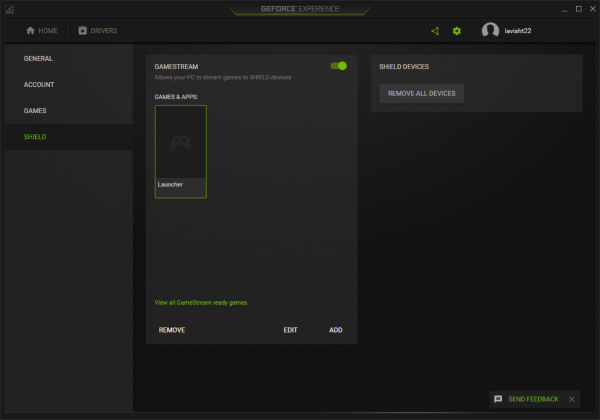
GameStream hat einige Mindestsystemanforderungen, die hier zu finden sind(here) . GameStream sollte Ihre Spiele automatisch von Ihrem Computer abrufen, aber wenn dies nicht der Fall ist, müssen Sie sie manuell in den GameStream-(GameStream) Einstellungen hinzufügen.
Moonlight GameStream-Client
Wenn wir jetzt über Moonlight sprechen , ist es ein kostenloser GameStream- Protokoll-Client. Moonlight ist für die meisten Plattformen verfügbar, einschließlich Windows Chrome , Android , iOS, eingebettete Geräte ( Raspberry Pi ), PS Vita , Samsung Gear VR- Geräte. Mit Moonlight können Sie sich mit jedem Computer verbinden, auf dem GameStream ausgeführt wird, und mit dem Spielen Ihrer Spiele beginnen.
Der Verbindungsteil ist einfach. Sobald Sie Moonlight installiert und geöffnet haben, sucht es automatisch nach verfügbaren GameStream- Geräten. Oder Sie können eine manuell hinzufügen, indem Sie die IP-Adresse eingeben(IP Address) . Als Nächstes(Next) müssen Sie die Geräte nur noch koppeln, indem Sie die auf dem Bildschirm angezeigte PIN eingeben.(PIN)
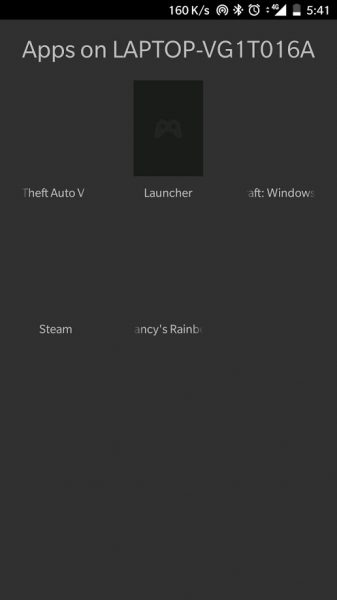
Sobald die Verbindung hergestellt ist, zeigt der Moonlight -Client die Liste der verfügbaren Anwendungen an, die gestreamt werden können. Sie können jeden von ihnen ausführen und direkt von Ihrem Mobilgerät aus spielen. Moonlight unterstützt bis zu 4 Controller für ein besseres Multiplayer-Erlebnis. Und Sie können in bis zu 4k-Qualitäten streamen. Sie können auch die Auflösung und FPS des eingehenden Streams ändern und auch die Zielbitrate festlegen.
Wenn Sie keinen externen Controller oder Gerät haben, können Sie die Bildschirmsteuerung aktivieren, um Ihr Spiel ohne externes Gerät zu spielen. Abgesehen davon gibt es einige andere qualitäts- und effizienzbezogene Einstellungen, die geändert werden können, um das Erlebnis zu verbessern.
Sobald Sie Ihr Spiel beendet haben, können Sie Ihre Sitzung ganz einfach über die Moonlight - App selbst beenden. Durch das Schließen der Sitzung wird sichergestellt, dass die Anwendung nicht auf dem Hostcomputer ausgeführt wird.
Die Verwendung von Moonlight war eine ziemliche Erfahrung. Es gibt Ihnen die Flexibilität, Ihr Lieblingsspiel jederzeit und überall zu spielen, ohne sich Gedanken über das Tragen Ihrer Spielausrüstung machen zu müssen. Das Beste am Streamen Ihrer Spiele ist, dass Sie sie sogar auf Geräten mit niedrigerer Hardwarekonfiguration spielen können. Der Hauptslogan des Tools lautet: Wenn Sie es auf Ihrem PC spielen können, können Sie es überall spielen. Moonlight ist ein Muss, wenn Sie ein GeForce-Grafikgerät(GeForce Graphics Device) auf Ihrem Computer haben. Klicken Sie hier(here)(here) , um Moonlight herunterzuladen.
Related posts
TORCS ist ein Open-Source-Autorennen-Simulatorspiel für PC
Die 10 besten Open-Source-Videospiele im Jahr 2022
Mit Parsec können Sie Spiele von Ihrem Windows-Computer streamen
Die 10 besten Kampfspiele für Xbox One
Wie bekommt man Sea of Thieves Huntress Galionsfigur?
Epic Games-Fehlercode LS-0014, Datei auf Windows-PC nicht gefunden
Beste kostenlose Spieleaufzeichnungssoftware für Windows 10
Sichern, Wiederherstellen, Migrieren von Oculus Rift-Spieldateien mit vrBackupper
So aktivieren Sie Radeon FreeSync für einzelne Anwendungen
Behebung des Fehlercodes 664640 im Call of Duty Modern Warfare- oder Warzone-Spiel
COD Warzone Lagging oder FPS Drops auf Windows 11/10 PC
Fix Nicht genügend Speicherplatz – Steam-Fehler auf Windows-PC
Fehler 0x80832003 oder 0x803F7003 tritt auf, wenn Sie versuchen, ein Spiel zu spielen
Spielfehler [201] behoben, Datendateien in HdRO können nicht geöffnet werden
Der Bildschirm des Monitors wird abgedunkelt und dunkel, wenn Spiele im Vollbildmodus auf dem PC gespielt werden
Behebung des Xbox Live-Fehlers 121003 beim Spielen von Microsoft Solitaire Collection
So verschieben Sie Steam-Spiele in Windows 11/10 auf ein anderes Laufwerk oder einen anderen Ordner
Fix Ordner existiert nicht - Ursprungsfehler auf Windows-PC
Fix Online-Anmeldung ist derzeit nicht verfügbar – Origin-Fehler auf Windows-PC
Kostenlose Multiplayer-Spiele für Windows PC zum Spielen mit Freunden von zu Hause aus
